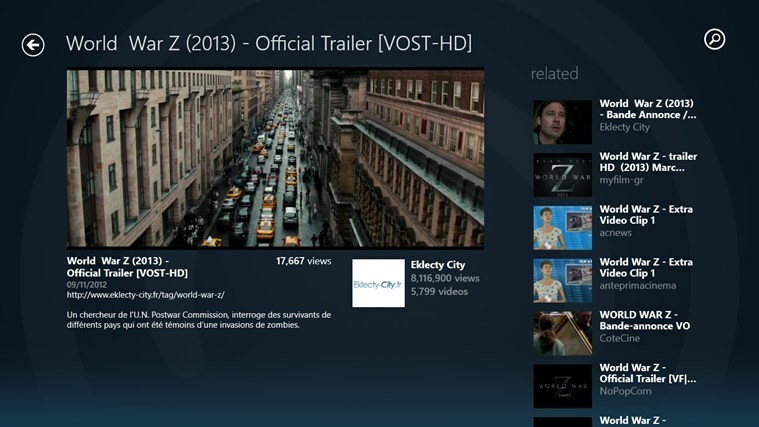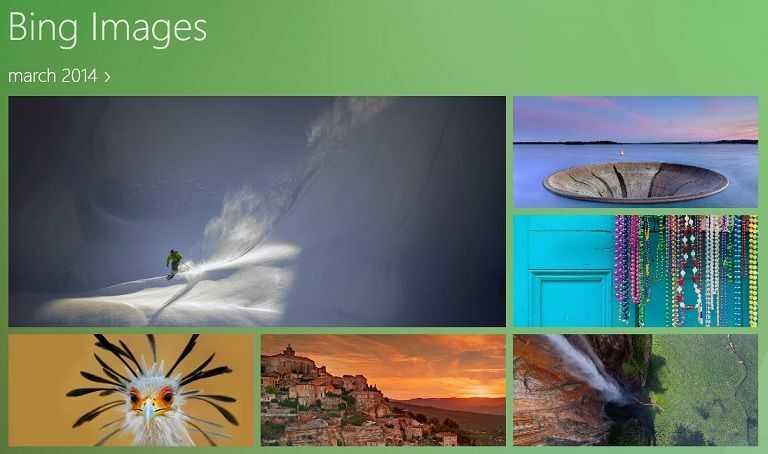- Se viene visualizzato l'errore Netflix H403, significa che non sarai in grado di accedere al tuo account.
- Anche in questo caso, questa guida ti aiuterà sicuramente a risolvere rapidamente questo problema.
- Visita il nostro speciale Hub Netflix per ulteriori informazioni e guide utili.
- Dai un'occhiata al nostro Pagina di correzione degli errori di Netflix se vuoi essere sempre un passo avanti.

Registrati ora e ottieni 5 GB di spazio di archiviazione gratuito per i tuoi file più importanti. Sincronizzali su tutti i tuoi dispositivi e accedi facilmente. Ecco cosa ti offre:
- Accedi ai tuoi dati senza dover affrontare errori o perdite
- Crittografia end-to-end dei tuoi file e backup
- Condividi i tuoi file con utenti non sincronizzati
Archivia, condividi e accedi ai tuoi file
da quasi ovunque.
Non essere in grado di accedere al tuo account Netflix quando ne hai bisogno può causare problemi e può diventare fastidioso. Soprattutto se l'errore persiste a lungo.
Ecco cosa ha detto un utente su questo problema:
Mio Netflix l'app su Windows 10 non si apre e mi mostra un errore: Spiacenti, si è verificato un problema di comunicazione con Netflix. Per favore riprova. (H403).
Pertanto, l'app Netflix per Windows 10 non si avvia quando si verifica tale errore.
Come posso risolvere l'errore H403 di Netflix?
1. Esegui lo strumento di risoluzione dei problemi delle app di Windows Store
- Lo strumento di risoluzione dei problemi delle app di Windows Store può fornire correzioni per le app UWP che non si avviano. Per aprire lo strumento di risoluzione dei problemi, fai clic su Digita qui per cercare pulsante acceso la barra delle applicazioni.
- Ingresso risolvere i problemi nella casella Digita qui per cercare.
- Fare clic su Risoluzione dei problemi delle impostazioni per aprire quella scheda.

- Quindi, seleziona lo strumento di risoluzione dei problemi delle app di Windows Store elencato lì.
- Clic Esegui lo strumento di risoluzione dei problemi per aprire lo strumento di risoluzione dei problemi delle app di Windows Store.

- Prova le soluzioni suggerite dallo strumento di risoluzione dei problemi.
2. Accedi a Netflix su un dispositivo alternativo
- Prova ad accedere a Netflix su un dispositivo mobile con la stessa connessione Internet. Innanzitutto, apri Netflix in un browser sul PC Windows si verifica l'errore H403.
- Clicca il disconnessione opzione nel menu del profilo in alto a destra della pagina Netflix.
- Quindi, accendi un dispositivo mobile su cui puoi accedere a Netflix.
- Aggiungi Android o Apple Applicazione Netflix al cellulare se non è già su di esso.
- Assicurati che il dispositivo mobile sia connesso alla stessa rete del PC Windows. Quindi, disconnettilo da una VPN, se necessario.
- Apri l'app Netflix per dispositivi mobili per accedervi.
- Riproduci in streaming un film Netflix all'interno dell'app mobile.

- Successivamente, esci dall'app mobile Netflix.
- Apri Netflix all'interno di un browser sul PC Windows 10.
- Accedi di nuovo a Netflix sul PC Windows 10.
3. Ripristina l'app UWP Netflix
- Gli utenti hanno confermato che il ripristino dell'app Netflix per Windows può correggere l'errore H403. Apri l'utilità di ricerca in Windows 10.
- genere app nella casella di ricerca.
- Fare clic su App e funzionalità per aprire la finestra Impostazioni come nell'immagine direttamente sotto.

- Seleziona l'app Netflix e fai clic su Opzioni avanzate per aprire ulteriori impostazioni.

- premi il Ripristina pulsante per aprire una finestra di conferma.
- Clic Ripristina sulla casella di conferma.
4. Annulla gli aggiornamenti recenti di Windows con Ripristino configurazione di sistema
- Il ripristino di Windows a una data precedente annullerà gli aggiornamenti recenti e rimuoverà il software installato di recente che potrebbe essere in conflitto con Netflix. Innanzitutto, fai clic con il pulsante destro del mouse su Pulsante Start e seleziona Esegui sul Menu Win + X che si apre.
- Aprire Ripristino del sistema, accedere rstrui nella casella Apri e fare clic su ok.

- Seleziona il Scegli un punto di ripristino diverso opzione (che non è sempre presente) e fare clic su Il prossimo pulsante.
- Seleziona il Mostra più punti di ripristino opzione, che visualizzerà tutti i punti di ripristino.

- Scegli un punto di ripristino che precede l'errore H403 di Netflix sul desktop o sul laptop. In caso di dubbio, seleziona il punto di ripristino più indietro.
- Clicca il Il prossimo e finire opzioni per confermare e riavviare Windows.
5. Reinstallare Netflix in Windows 10
- La reinstallazione di Netflix ti assicurerà di avere l'ultima versione dell'app. Per farlo, apri la scheda App e funzionalità in Impostazioni come spiegato nella terza correzione.
- Quindi, fai clic su Disinstalla pulsante per l'app Netflix.

- Riavvia Windows prima di reinstallare Netflix.
- Apri il Pagina MS Store per l'app Windows Netflix e fai clic su Ottenere pulsante lì.
Le correzioni di cui sopra probabilmente avvieranno l'app Netflix per la maggior parte degli utenti. Ricorda, tuttavia, che puoi sempre guardare i contenuti di Netflix in un browser Web supportato. Quindi, l'app Netflix UWP non è del tutto essenziale.
Domande frequenti
Il motivo più comune di questo problema è un problema con la connessione Internet e il possibile contenuto con limitazioni di posizione. Dai un'occhiata ai nostri specialisti Elenco VPN per Netflix.
Per ripristinare Netflix sul tuo laptop, semplicemente Ripristina l'app di finestreImpostazioni.
Netflix potrebbe avere problemi di esecuzione sul tuo PC Windows 10 a causa di una connessione Internet difettosa o non sufficientemente potente. Se vuoi cambiare il tuo router, dai un'occhiata ai nostri dettagli miglior router VPN per acquistare guida.
![I 5 migliori sniffer di pacchetti per Windows 10 [Guida 2021]](/f/7411b00fb7f67a9220199341b347bf88.jpg?width=300&height=460)